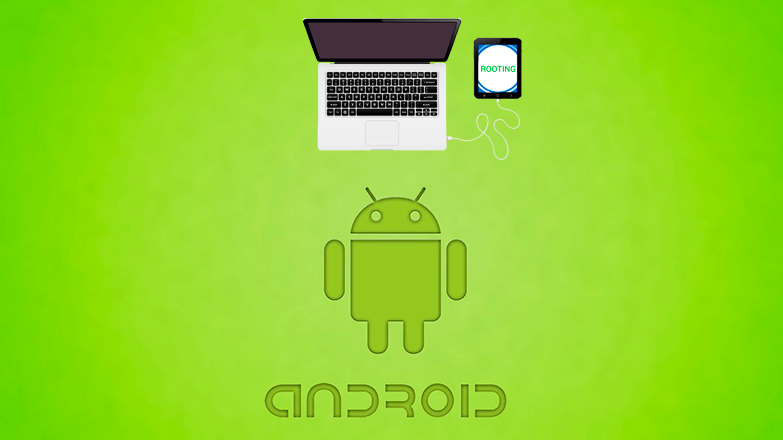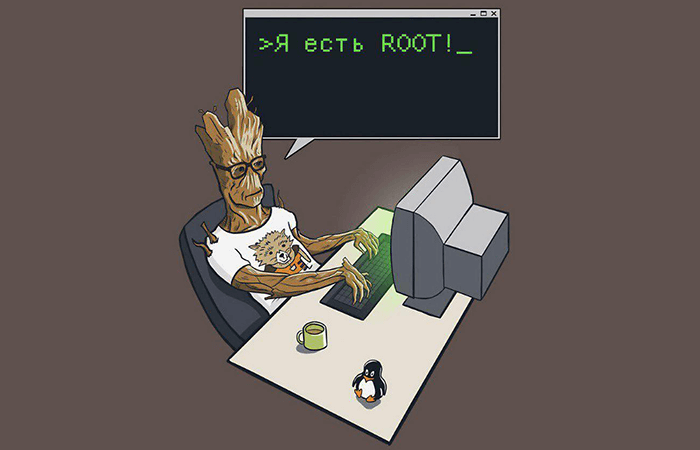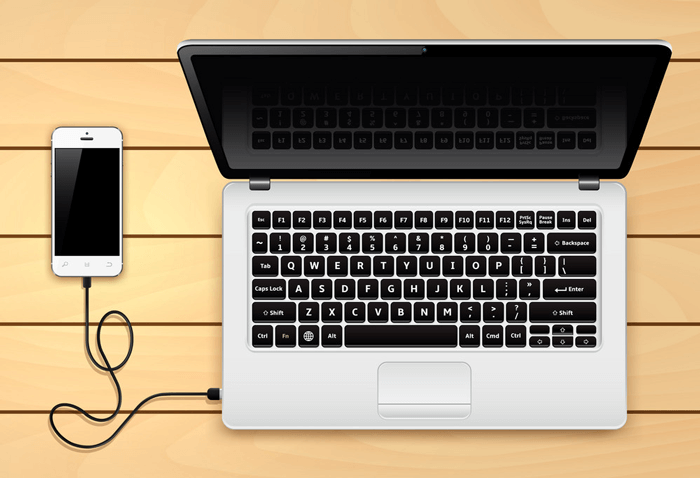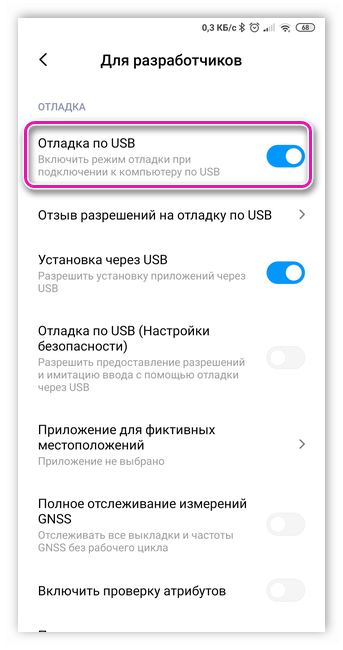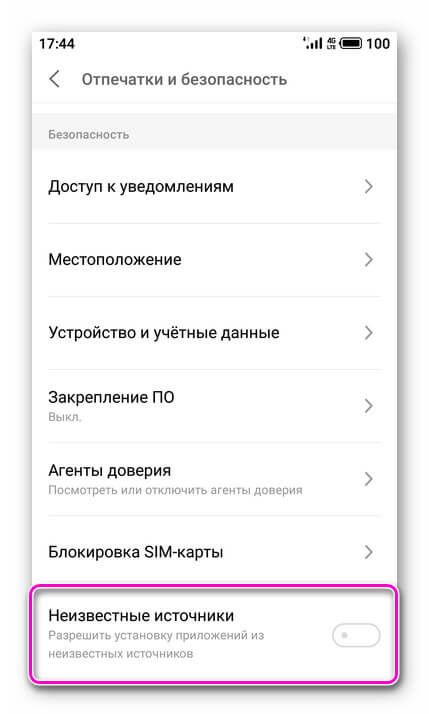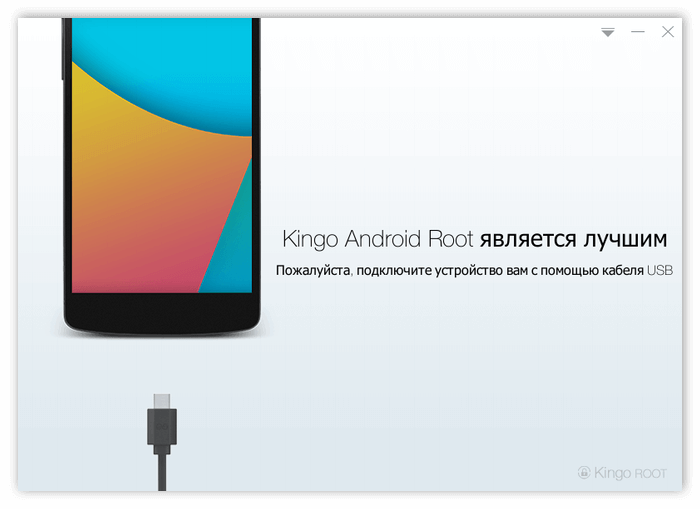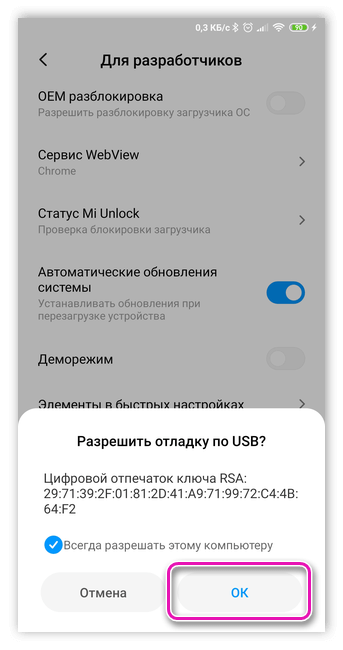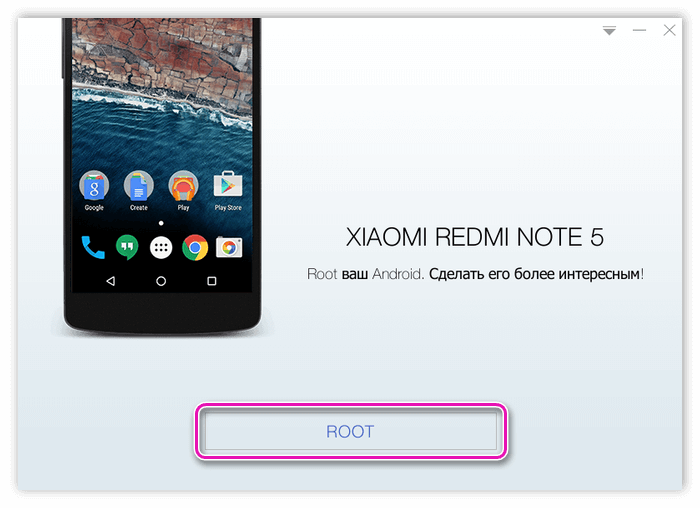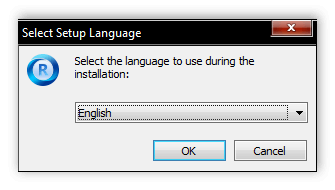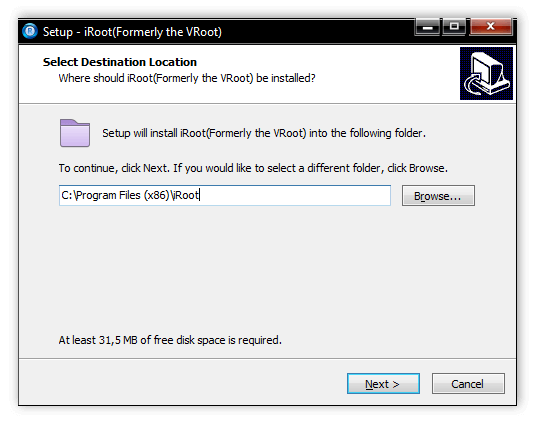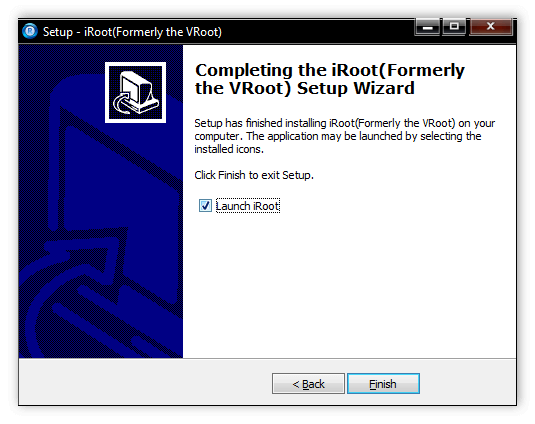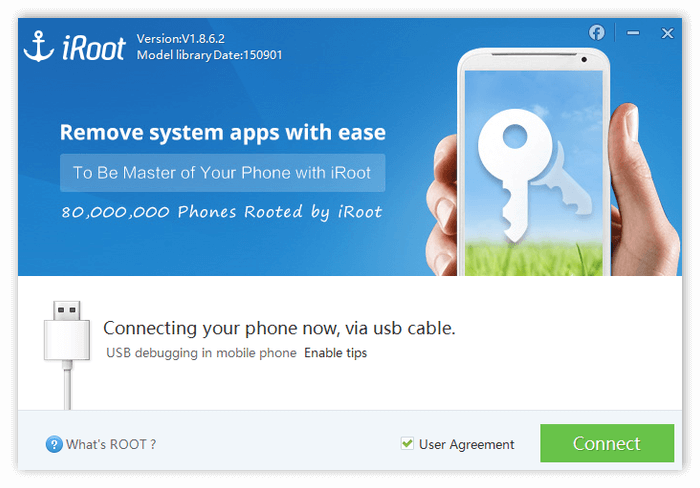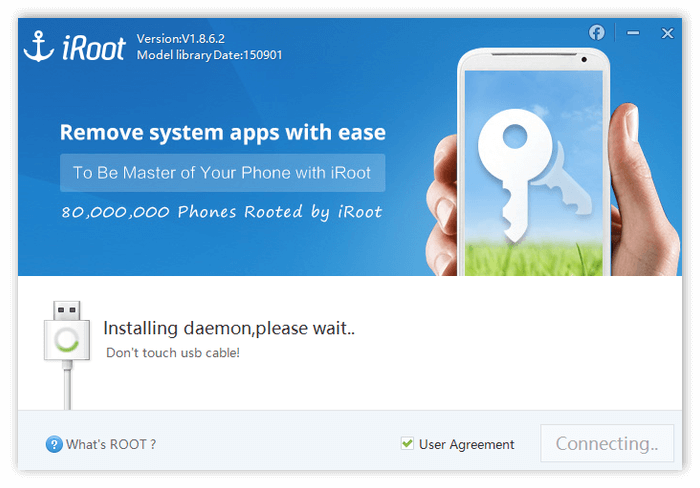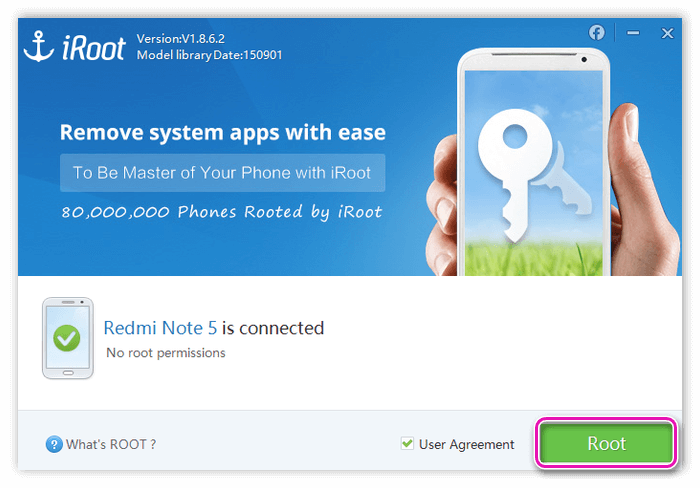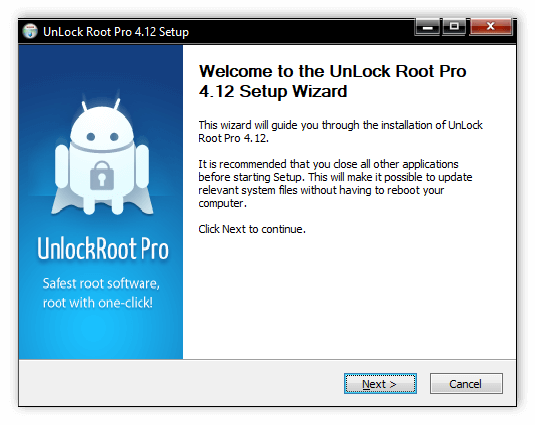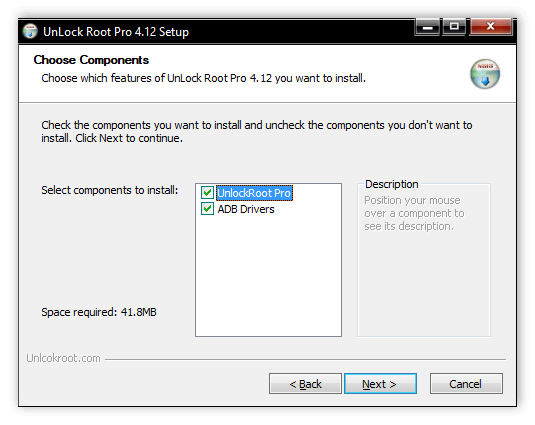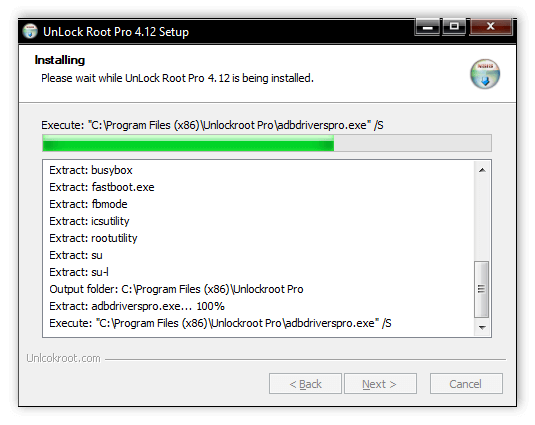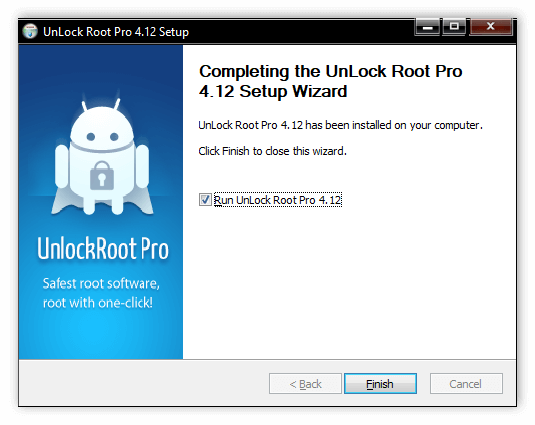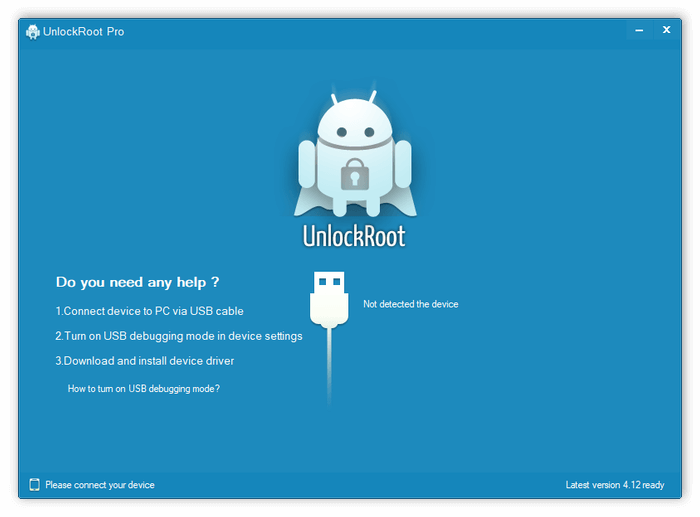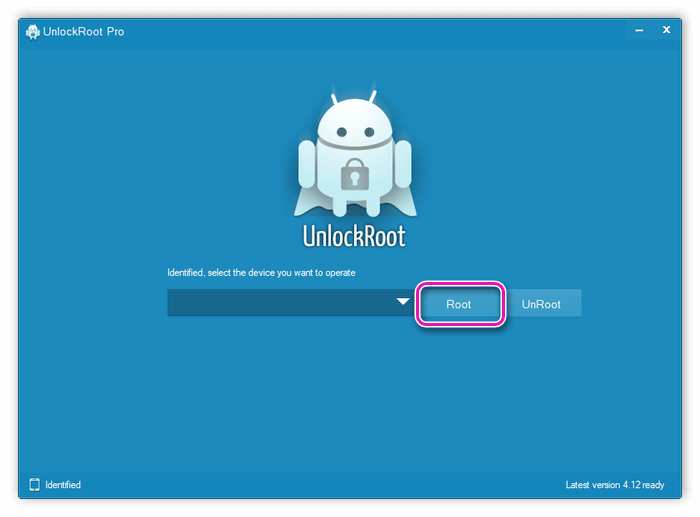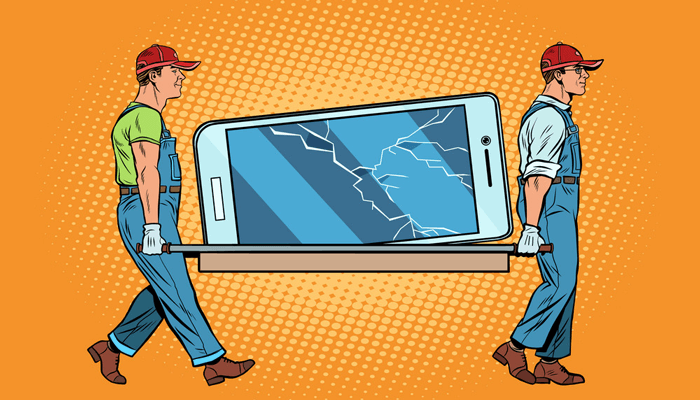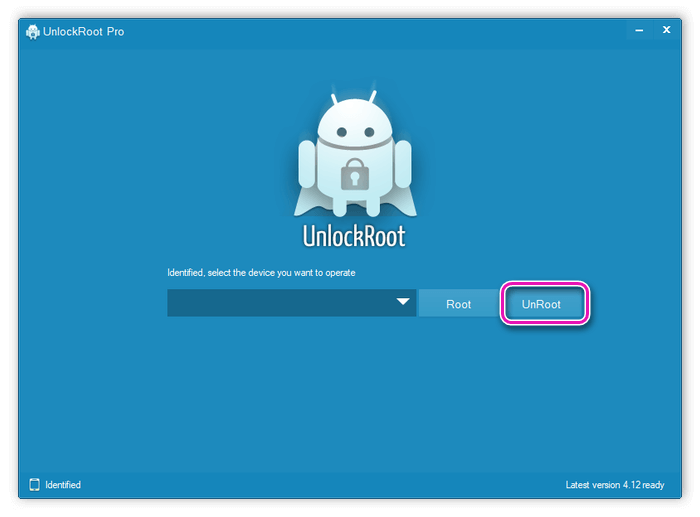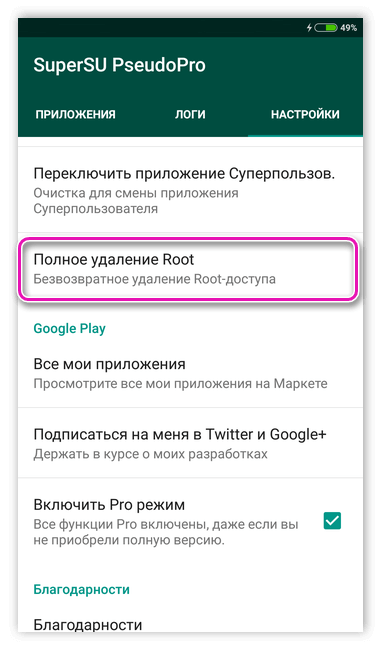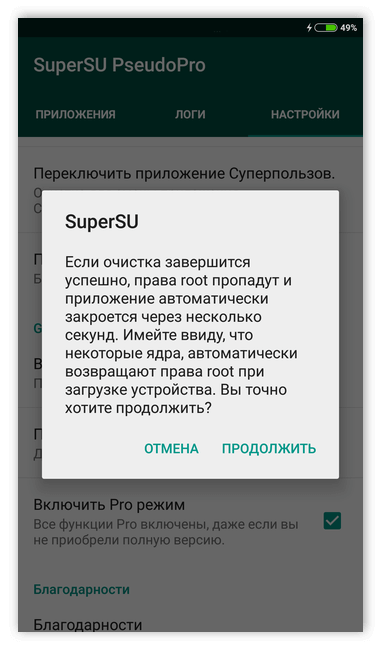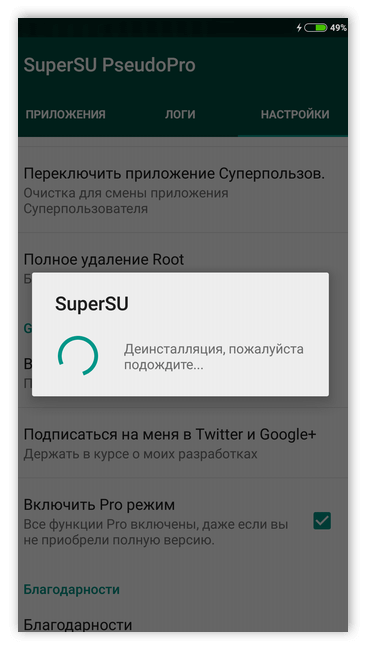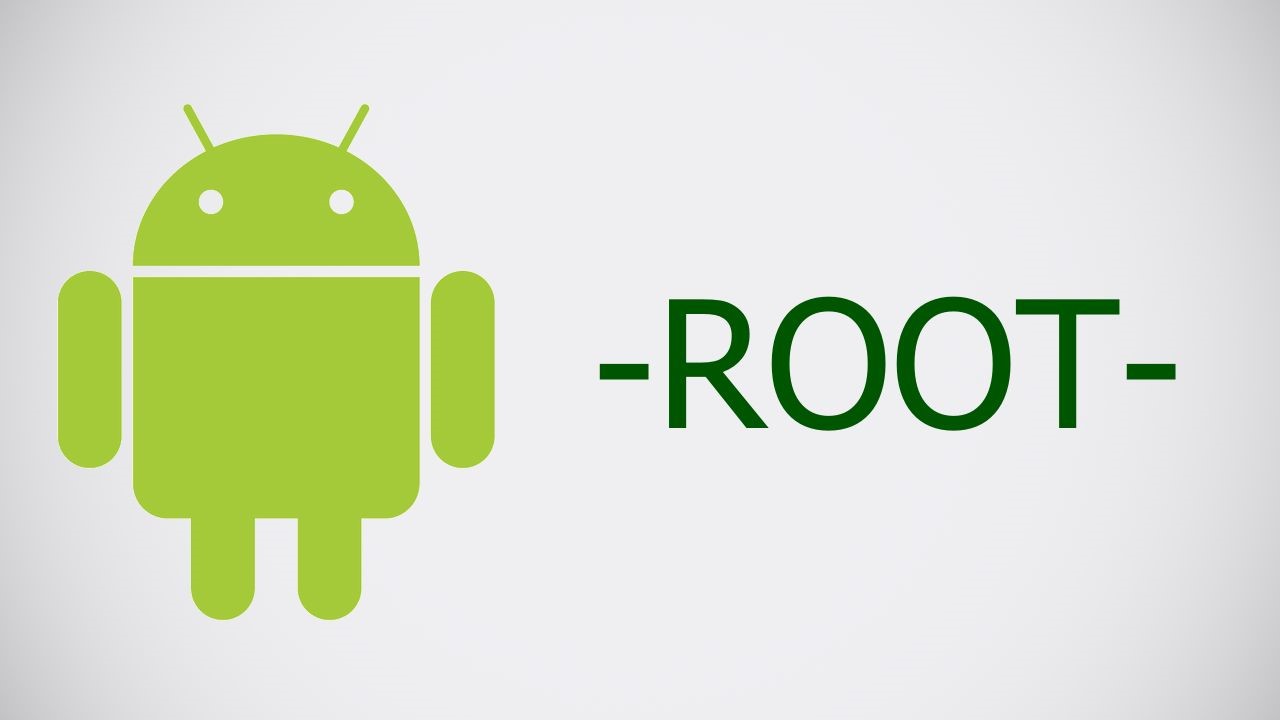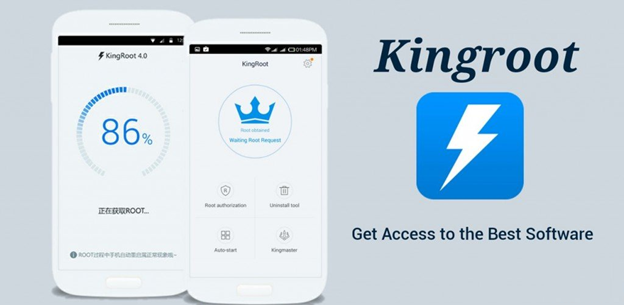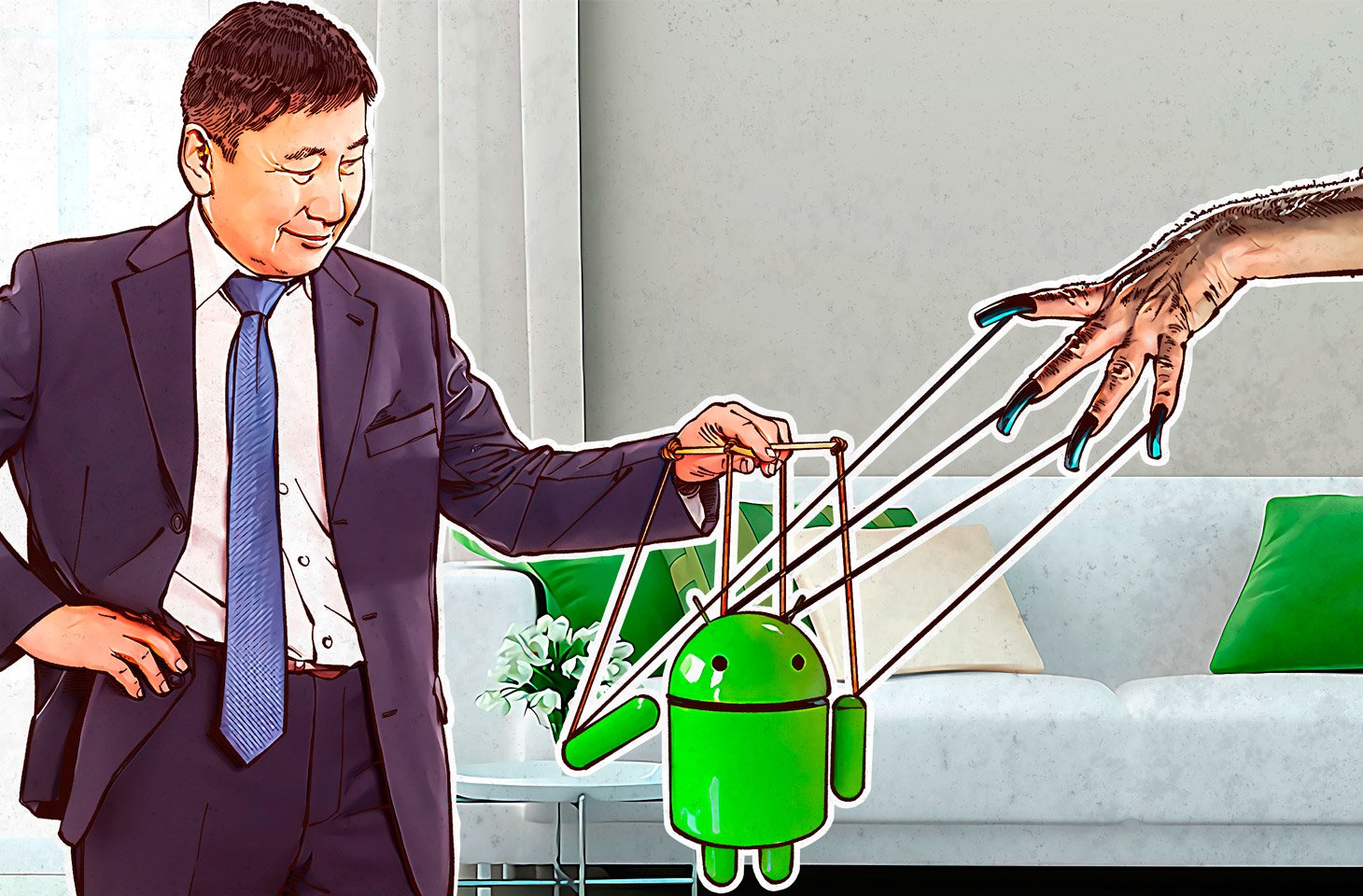доступ к root правам на андроид
Рут-права на Андроид через ПК
Большинство пользователей Android получают root-права для мобильных устройств с целью полностью подчинить себе ОС: редактировать системные файлы, удалять предустановленные приложения, производить точную настройку интерфейса. И один из самых популярных способов получения прав суперпользователя – подключение устройства к ПК и последующее использование специального компьютерного ПО.
Что такое Root-права
Root-права – главная особенность ОС Android, отличающая её от других мобильных платформ. Они дают владельцу устройства доступ к скрытым возможностям системы: модифицирование внешнего вида интерфейса, удаление предустановленных приложений, установка прошивок сторонних разработчиков.
Преимущества постоянных прав с полным доступом заключаются в следующем:
Можно ли получить Root-права на Андроид с помощью компьютера
Есть три способа получить права суперпользователя:
Последний способ предусматривает предварительную подготовку обоих устройств. Во-первых, пользователь должен знать, как подключить смартфон к компьютеру в режиме отладки по USB, а во-вторых, как разрешить устройству устанавливать приложения из неизвестных источников.
Получение Root-прав на Андроид через ПК – инструкция
Алгоритм действий для настройки устройства перед подключением к ПК довольно прост:
Теперь можно загружать рут-права на Андроид через компьютер.
Выбор программы
Рассмотрим самые популярные программы на компьютер для получения Root-прав на Андроид.
Kingo Root
Использование Kingo Root – наиболее действенный способ получения прав суперпользователя посредством подключения смартфона или планшета к компьютеру. Программа поддерживает 10 000 моделей Android устройств, а также имеет ряд полезных дополнительных функций. Единственное, что нужно для работы – стабильное интернет-соединение.
Во время рутирования нельзя отключать смартфон от компьютера.
Перед тем, как перейти непосредственно к рутированию устройства, нужно скачать актуальную версию Kingo Root для Windows и установить её. Далее:
Программа использует несколько способов для загрузки root-прав на устройство, а также скачает дополнительные файлы в случае, если стандартные методы не сработают.
Когда права будут успешно загружены, на мониторе появится соответствующее сообщение, а само мобильное устройство будет перезагружено.
VRoot (iRoot)
VRoot (iRoot) – ещё одна удобная в использовании программа для получения прав суперпользователя на мобильных устройствах. Программа работает со смартфонами с ОС Android 4.4 и выше. После загрузки root-прав на устройство будет загружена китайская программа SuperUser, которую позже можно будет заменить на привычный SuperSU.
Для получения прав суперпользователя:
Если root-права были установлены правильно, в главном меню устройства появится новая программа — SuperUser. При её первом запуске на экране появится окошко с разрешением на использование root-прав. Такое же окошко будет появляться и в других приложениях, требующих специальные права для изменения системных файлов и данных.
Unlock Root
Unlock Root – универсальный инструмент, с помощью которого можно получить root-права. Как и в других программах, процесс взлома устройства происходит в «связке» с компьютером.
Unlock Root используется для получения рут-прав на устройствах с Android от 2.1 до 4.0.3.
Использование Unlock Root:
О том, что root был получен успешно, будет свидетельствовать появление соответствующей надписи в окне программы. Если же на экране появится сообщение о неудаче, стоит начать установку заново, или же удалить Unlock Root и подыскать подходящую альтернативу.
Опасности при установке Root-прав
При установке root через ПК или другим способом нужно учитывать сразу несколько моментов:
С другой стороны, у рутирования устройства есть масса преимуществ. Если всё делать правильно и следовать инструкции, работа с root-правами не принесёт никаких хлопот.
Удаление Root-прав с Андроида
Некоторые пользователи, попользовавшись root-доступом, возвращают устройство к прежнему состоянию. Например, после удаления ненужных приложений или когда нужно вернуть гарантию на смартфон.
Есть несколько способов удалить права:
Для первого способа понадобится лишь скачать приложение SuperSu, если оно не было загружено раннее.
Далее действуем так:
Удаление прав через ПK – трудоёмкий процесс, занимающий большое количество времени и требующий использования нескольких сторонних программ. Поэтому этим методом пользоваться не рекомендуется, отдав предпочтение инструментам из Play Маркет.
Заключение
Выбор подходящей для рутирования программы зависит от установленной на смартфоне версии Андроида и требуемого функционала получаемых прав. Все действия совершаются на страх и риск владельца смартфона. Лучший вариант – найти тему на форуме, посвящённую определённому устройству. Зачастую там есть подробная инструкция по получению Root-прав с описанием всех тонкостей процесса.
Как получить root права на Андроид. Преимущества и недостатки root
Из статьи от «Службы добрых дел» вы поймёте, что такое root права, представляют ли они опасность для смартфона или планшета и как пользователь может получить рут на устройстве при с помощью компьютера или мобильных приложений. Следуйте нашим простым инструкциям — но сначала обязательно узнайте преимущества и недостатки режима superuser.
Задачи рутирования телефона
Операционная система Android — это программная среда, дающая пользователю возможность устанавливать сторонние приложения, менять базовые настройки, наконец, сбрасывать текущие параметры ОС к исходному состоянию. С целью сохранения работоспособности мобильного устройства доступ к ядру Андроид, содержащему системные файлы, закрыт.
Вот и ответ, для чего нужны рут права на Андроид: рутирование, или rooting, открывает доступ к системной (корневой) папке, а значит, даёт вам возможность менять ранее недоступные настройки операционной системы.
Виды рутования Android
Разобравшись, зачем нужен root на Android, выделим три основных способа получения доступа к корневой папке телефона или планшета:
Наименее для смартфона или планшета опасны рут права, полученные последним способом: обычно их устанавливают для выполнения конкретной задачи, например, удаления системного приложения, а после перезагрузки root пропадает, не давая пользователю совершать угрожающие «здоровью» Android действия.
Достоинства и недостатки рутирования
Доступ к правам superuser может быть получен за несколько минут — достаточно соблюдать наши инструкции. Не стоит торопиться — перед получением прав суперпользователя настоятельно советуем изучить плюсы и минусы рут прав: возможно, вы решите, что потенциальные опасности перевешивают получаемую при рутовании выгоду.
Преимущества получения root-доступа на Android:
Минусы рут прав на Андроид:
Отметим, что root права на Android не обязательно ведут к утрате гарантии: в зависимости от решения производителя после установки оригинальной прошивки сведения о входе в режим superuser могут быть обнулены; иногда такая информация вовсе не учитывается — это характерно для китайских производителей.
Рутование смартфона: подготовка
Перед получением на смартфоне или планшете Android прав суперпользователя необходимо активировать отладку по USB и, если эта опция не была включена ранее, разрешить установку программ из неизвестных источников. Чтобы иметь возможность получить права суперпользователя:
После подтверждения внесённых изменений можно переходить к включению рут-доступа.
Рутируем телефон с помощью ПК
Выполним получение рута посредством универсальной, свободно распространяемой программы Kingo Android Root. Инструкция, как получить рут права на Андроид:
Когда программа сообщит, что суперпользователь на Андроид успешно установлен, можете отключать телефон от ПК и приступать к настройке.
Рутируем телефон автономно
Получение root с помощью мобильных приложений — менее надёжный способ, зачастую просто не дающий никаких результатов. Версии программ постоянно меняются, и не исключено, что на новых устройствах все они скоро будут неэффективны. Тем не менее, попробовать стоит. На примере Kingroot рутирование смартфона выглядит так:
Можно ли отменить рутирование
Root на Андроиде может быть сброшен при помощи того же приложения, в котором вы его получали (кнопка Unroot или аналогичная). Другой способ — перепрошивка телефона с использованием оригинального заводского файла ПО.
Обратите внимание: сброс root не означает, что данные о рутировании не сохранились в памяти телефона — и, следовательно, не может гарантировать восстановления гарантийных обязательств производителя.
Остались вопросы? Звоните или пишите в «Службу добрых дел»: наши специалисты помогут разобраться с получением рут-прав на любом телефоне — или устранить последствия неудачного рутирования!
Доступ к root правам на андроид
Получение ROOT

На всех версиях программы пишет синтаксическая ошибка пакета.Куда копать? :blush: SGS
Скорее всего установлен антивирус, который не дает полностью скачать файл. В данном случае файл надо добавить в исключения антивируса.
Samsung Galaxy S прошивка JPB.
Получил root с помощью z4root 1.3.0 по следующему алгоритму:
1. Пришлось сначала поставить BusyBox
2. Сделал Temporary root, потом дал root самой программе z4root и BusyBox
3. Сделал Permanent root.
По другому не получалось, при нажатии сразу на Permanent root зависала или была выгружена.
Прошивка I5800XXJP9. root права получить не удается:(
даже методом, который описал nnmuser08
z4root 1.3.0 слетает при нажатии на любую кнопку.
сначала девайс вибронул 1 раз, потом два раза, и тишина.
ктото пробовал на данной прошивке рутится?
Зарутился с помощью SuperOneClick, спасибо lonely_nemo подсказал.
Правда на нее касперский ругается, удаляет один файл. Отключил, зарутился, включил.
Или я задаю вопрос невнятно, или мне совсем не понятны ваши ответы.
Альтернатива Universal AndRoot (использующая тот же самый эксплоит rageagainstthecage как и Universal AndRoot, z4root и прочие подобные программы)
http://forum.xda-developers.com/showthread.php?t=827058
Не обновлялась с 3 ноября 2010
Поддерживаются
* Google Nexus One (2.2)
* Google G1 (1.6)
* HTC Hero (2.1)
* HTC Magic (1.5) (Select Do not install Superuser)
* HTC Tattoo (1.6) (Please use this test release)
* Dell Streak (2.1)
* Motorola Milestone (2.1)
* Motorola XT701
* Motorola XT800 (2.1)
* Motorola ME511
* Motorola Droid (2.01/2.1/2.2 with FRG01B)
* Sony Ericsson X10 (1.6)
* Sony Ericsson X10 Mini (1.6)
* Sony Ericsson X10 Mini Pro (1.6)
* Acer Liquid (2.1)
* Acer beTouch E400 (2.1)
* Samsung Galaxy Beam
* Vibo A688 (1.6)
* Lenovo Lephone (1.6)
* LG GT540 (1.6)
* Gigabyte GSmart G1305
Не поддерживаются
* Samsung i9000 / i6500U / i7500 / i5700
* Motorola ME600 / ME501 / MB300 / CLIQ XT
* Motorola 2.2 FRG22D
* Archos 5
* HuaWei U8220
* HTC Desire / Legend /
* HTC EVO 4G / Aria
* SonyEricsson X10i R2BA020
* myTouch Slide
Если не трудно подскажите выход из данной ситуации?
а вот с тем что ниже незнаю что делать
HTC Desire Android 2.2 Версия модуля 32.49.00.32U_5.11.05.27 Номер ПО 2.29.405.5CL293415 release=-keys
Z4 Root гарантированно не работает. Пробовал на droid v2.2.1 (frg83d). На предыдущей прошивке работало.
Мне помог этот способ http://www.droidforums.net/forum/droid-lab. os-version.html
Других способов на frg83d в прошлом году не было!
Root в Android: плюсы, минусы, подводные камни
У многих пользователей устройств на Android рано или поздно возникает желание их “рутануть”. Объясняем, чем права суперпользователя хороши и чем плохи.
У многих пользователей устройств на Android рано или поздно возникает желание их «рутануть». Давайте разберемся, какие от этого могут появиться преимущества, какие у Android с root-правами недостатки — и стоит ли вообще это делать.
Зачем вообще «рутуют» Android?
Получение прав суперпользователя, в народе известное как «рутование», позволяет получить полный контроль над устройством. Обладая правами суперпользователя на устройстве, можно сделать практически все что угодно. Поэтому и существует огромное количество приложений (в том числе и в официальном магазине Google Play), требующих root-права для работы.
Чаще всего такие права нужны для того, чтобы делать нечто такое, что в Android обычно сделать невозможно — например, ограничивать сетевую активность некоторых или всех приложений, удалять надоевшие предустановленные приложения, разгонять процессор и так далее.
Вот наиболее популярные причины, по которым пользователи «рутуют» свои Android-устройства (здесь и далее списки составлены по данным, полученным из Kaspersky Security Network):
Какие программы для получения root самые популярные?
По нашим данным, для получения прав суперпользователя люди чаще всего используют вот эти приложения (в порядке убывания популярности):
К сожалению, многие из этих программ либо сами показывают рекламу, либо устанавливают на устройство дополнительные приложения, содержащие рекламные модули. Строго говоря, такое поведение нельзя назвать вредоносным, но ничего приятного в этом нет.
На всякий случай обращаем ваше внимание на то, что этот «хит-парад» не является нашей рекомендацией по использованию приложений для «рутования», он всего лишь отражает их популярность среди пользователей.
Чем опасно «рутование»? Что может пойти не так?
Как мы уже сказали, права суперпользователя позволяют получить полный контроль над устройством. И помимо указанных выше преимуществ, у этого есть и недостатки.
Важно понимать, что наличие у владельца устройства прав суперпользователя в системе нарушает главные принципы безопасности Android. То есть получение root — это по сути взлом операционной системы вашего планшета или смартфона вашими же руками.
В обычной ситуации все приложения в Android работают в изолированных средах (так называемых «песочницах», sandbox) и не могут получить доступ к другим приложениям или к системе. Но, обладая правами суперпользователя, приложение может выйти из своей изолированной среды и получить полный контроль над устройством.
При наличии прав суперпользователя приложения могут творить на устройстве все, что им заблагорассудится, — например, просматривать, изменять или удалять любые файлы, в том числе необходимые для работы устройства.
Стоит учитывать, что даже в легитимных, «чистых» приложениях бывают ошибки. Так что неприятности могут произойти в том числе «не специально», а просто из-за того, что разработчики где-то что-то не так сделали.
Также следует иметь в виду, что часто в результате «рутования» теряется гарантия устройства. А иногда в процессе получения прав root можно нарушить работу устройства так, что оно превратится в натуральный кирпич, вообще не подающий никаких признаков жизни, — и деньги вам за него не вернут.
А что в «рутованном» Android с вредоносными приложениями?
Для вредоносных приложений после получения прав суперпользователя наступает полное раздолье. Собственно, многие из троянов для Android как раз и пытаются всеми силами «получить рута». Если же пользователь сделал это самостоятельно — это просто подарок для разработчиков зловреда.
Что могут делать мобильные трояны при наличии прав суперпользователя:
Стоит отметить, что в большинстве указанных случаев зловреды способны сами получить права суперпользователя на устройстве с помощью использования уязвимостей в системе. Но некоторые зловреды используют уже существующие права. Кроме того, по нашим данным порядка 5% зловредов проверяют наличие прав рута на устройстве — например, так делает мобильный троян Obad.
В каких странах чаще всего «рутуют»?
По нашей статистике чаще всего это делают в Венесуэле — 26% пользователей из этой страны пользуются «рутованными» смартфонами. Среди африканских стран лидирует Алжир — 19% смартфонов там работают с правами суперпользователя. В Азии Android с root наиболее популярен в Бангладеш — 13%. Ну а в Европе на первом месте Молдова с впечатляющими 15%.
Что касается России, то у нас «рутованными» смартфонами пользуются 6,6% владельцев Android-устройств — и это близко к среднемировому показателю (7,6%).
Вот что еще интересно: по нашей статистике, топ-10 стран, в которых чаще всего «рутуют» Android, и топ-10 стран, в которых чаще всего случаются атаки на мобильные устройства, совпадают на 60%. А 9 из 10 самых «рутованных» стран входят в топ-25 самых атакуемых.
Работает ли антивирус в «рутованном» Android
К сожалению, преимуществами получения прав суперпользователя пользуются в основном плохие парни — хорошим парням приходится играть по правилам. Так что эффективность работы антивируса после получения на устройстве прав суперпользователя не повышается, а вот у вредоносных приложений может появиться масса новых способностей по обходу защиты.
Конечно, все зависит от конкретного зловреда и от того, насколько хорошо он умеет использовать возможности «рутованной» системы. Но в целом можно сказать одно: риск того, что защитное решение пропустит угрозу на «рутованном» устройстве, выше, чем на устройстве без прав суперпользователя.
Так стоит ли «рутовать» Android?
Использовать систему с правами суперпользователя — это как водить многотонный грузовик. Если вы действительно умеет это делать — то почему бы и нет. Но если не умеете — то сначала стоит получить необходимые знания и навыки. В общем, если вопрос «Как пропатчить KDE2 под FreeBSD?» у вас ассоциируется исключительно с аниме, то «рутовать» Android мы вам не советуем.
Еще несколько советов:
Как установить root-права на Android?
Что такое root-права?
Root-права — это режим главного администратора, который можно установить при помощи компьютерного ПО. Другими словами, это учетная запись администратора, созданная на базе Android.
Виды прав Суперпользователя
Существует три категории прав на рут на Андроид:
— Полные права (Full Root). Получение неограниченного доступа ко всем функциям мобильного телефона.
— Постоянные (Shell Root). Администраторские права без возможности изменения системной папки system.
— Временные права (Temporary Root). Режим суперпользователя, работающий до перезагрузки устройства. После перезапуска Android, superuser mode исчезнет.
Зачем нужны root-права?
Основные функции расширенного режима администратора:
— изменение, удаление системных файлов;
— деактивация рекламы в приложениях;
— создание резервной копии Android (backup);
— установка файрвола для ограничения доступа в Интернет отдельным приложениям;
перепрошивание или откат ОС;
Способы получения root-доступа на Android
Получить функции суперпользователя на Android возможно двумя путями:
— скачать приложение для root-доступа через Play Market;
— при помощи компьютерного ПО.
Получение полного доступа с помощью программ для ПК
Для разблокировки Full Root при помощи ПК нужно проделать несколько простых шагов:
— Скачать ПО на компьютер из Интернета и установить.
— Подключить смартфон к персональному компьютеру через USB-кабель.
— Провести установку прав суперпользователя.
— Root-доступ с помощью программы Kingo Android Root
— Приложение от KingoRoot может взаимодействовать со множеством смартфонов:
Пошаговая инструкция по установке программы
Процесс инталляции Kingo Anroid Root:
— Подключить смартфон или планшет к компьютеру через USB. Для этого должна быть включена «Отладка по USB». Чтобы это сделать, нужно перейти в «Настройки»—«О телефоне»—«Версия ПО»—«Номер сборки» и несколько раз нажать по номеру сборки, пока не появится сообщение о включении статуса разработчика. Затем выбрать пункт «Для разработчиков» и включить режим отладки по USB.
— После распознавания модели смартфона необходимо подождать, пока установится основной драйвер программы.
— После окончания процесса установки прав, будет высвечено сообщение с текстом «ROOT Status: YES». Перезагрузить смартфон для вступления изменений в силу.
Root-доступ с помощью программы VROOT
Программное обеспечение VROOT работает со всеми моделями смартфонов и имеет такой же простой интерфейс, как и предыдущее приложение. ПО поддерживается только на ОС Windows. Скачивание доступно бесплатно.
Пошаговая инструкция по установке программы
Процесс установки VROOT:
— Запустить скачанный установщик и проследовать инструкции.
— Аналогично подключить смартфон к ПК через отладку USB.
— Запустить приложение и ожидать идентификации подключенной модели.
— Далее нажать на кнопку «Root». Появится окно с прокруткой.
— После успешного завершения процесса рутирования появится окно с галочкой.
Получение root-доступа без помощи компьютера
Инструкция по получению доступа на рут без применения ПК:
— Сначала нужно скачать приложение с Google Play.
— Установить apk файл.
— Запустить root-приложение и следовать инструкциям.
— Root-доступ с помощью приложения KINGROOT
— KINGROOT — это приложение нового образца, которое поддерживает процесс получения прав на рут в один клик.
Список поддерживаемых устройств:
Для того, чтобы разблокировать суперпользовательский режим, нужно проделать несколько простых операций:
— В открывшемся окошке, нажать синюю кнопку «Start Root/ Try to Root».
— Ожидать завершения процесса получения прав на рут.
— После успешного окончания рутирования, запустится новое окно с зеленой галочкой. Смартфон может автоматически перезагрузиться.
— Если получение root прошло неуспешно, то скорее всего проблема заключается в блокировке Bootloader Android.
Такая техническая защита используется на современных флагманах:
Пошаговая инструкция по установке приложения
Процесс инсталляции KINGROOT:
— Зарядить смартфон минимум до 50%.
— Подключиться к беспроводной сети или 3G.
— Включить возможность загрузки непроверенных программ. Перейти в «Настройки»—«Безопасность» и поставить галочку в пункте «Неизвестные источники».
— Скачать приложение через мобильный браузер или Google Play.
— Включить «Отладку по USB». Переместить apk с компьютера на телефон и установить, следуя инструкции.
Рекомендации в случае неуспешной установки:
— отключить настройки безопасности для Google Play;
— во время установки KINGROOT, выключить Интернет, а затем обратно включить;
— установить любой файловый менеджер (ES проводник, Total Commander) и запустить KINGROOT оттуда.
Как удалить root-права на Андроид?
Удаление root через файловый менеджер (ES File Explorer или аналогичный):
— Перейти в папку system/bin или xbin и удалить файл «su».
— Открыть system/app для деинсталляции Superuser. apk.
— Выполнить перезагрузку девайса. Проверить результат через приложение Root Cheker.
Деинсталляция через SuperSU:
— Запустить программу и перейти в настройки.
— Выбрать пункт «Полное удаление Root» и проследовать инструкции.
— После автоматического закрытия программы, перезагрузить устройство.
Удаление для Samsung Galaxy:
— Скачать официальную прошивку с сайта производителя.
— Скачать и инсталлировать утилиту Odin3.
— Установить драйверы Samsung и Samsung USB на компьютер.
— Выключить и подсоединить смартфон к ПК. Телефон должен быть включен в специальном режиме, зажав кнопку домой и качельку громкости.
— Запустить утилиту Odin3 и выбрать «PDA». Выбрать файл официальной прошивки, скачанный ранее.
— Поставить галочки над «PDA» и «Auto Reboot». Остальные отметки необходимо снять.
— Нажать запустить и ожидать около 5-7 минут. После успешного завершения появится окно с сообщением «Сделано!».
— Устройство перезагрузится автоматически.
В 99% случаев можно написать в Гугл «получить root на *модель телефона*» и увидеть подробную иллюстрированную инструкцию если не конкретно к твоей мобиле, то как минимум к мобилам этого производителя.
Вот реферат по 4пда
да да, только где про то, что после оного кингорута замучаешься китайчу выгребать?
А потом кричать про дырявый андроид. Збс тема.
Ещё кто-то изгаляется с прошивками и рутом? Чего без рута не хватает?
А так да, баловаться с прошивками интересно, но в основном на гуглофонах (нексусах и пикселях), т.к. для них иногда делают очень хорошие кастомы.
Как перестать бояться и полюбить adb
Для начала запомним что ни одно действие описанное в этой статье не может окирпичить ваш телефон. Вы не имеете root прав, а значит невозможно испортить какой-либо компонент системы. Это не касается ваших личных файлов и приложение, речь только о компонентах системы, о прошивке короче говоря. Так же данные действия никоим образом не могут повлиять на гарантию вашего телефона, собственно по тем же причинам. Без root мы просто не затрагиваем системные компоненты. Используем только то что разрешает нам сама система, как пользователю.
Разберем немного само устройство системы. В Android нет дисков как в Windows. Есть папки. Папки могут быть например картой памяти. Представьте что на вашем компьютере при вставке флешки, на рабочем столе появляется папка «флешка». Вытаскиваете, исчезает. Вот примерно так же и устроена система в вашем телефоне. И так попадая в shell вашего телефона вы оказываетесь в корневой, главной папке. В ней находится куча папок куда у вас нет доступа. Например System (папка прошивки) или Data (папка данных приложений). То есть доступ в эти папки у вас как бы есть, но только на чтение. Вы не можете изменять, удалять или добавлять туда свои файлы. Нет root доступа для этого. Нас интересует внутренняя память телефона + карта памяти, куда запись нам вполне доступна. И так, внутренняя память телефона всегда называется /sdcard. Карта памяти может находится в другом месте, но обычно она /storage/0123-4567
Далее на компьютер нужно установить adb. Для этого вам необходимо скачать «15 seconds adb installer». К сожалению прямых ссылок дать не могу, но уверен поиском в гугле вы найдете нужный файл.
Запустить от администратора, несколько раз согласится нажав на клавиатуре «Y», установить драйверы от Google Inc.
После того как вы установили adb + необходимые драйверы, вы можете работать с командной строкой телефона.
Для этого в пуске нажмите выполнить и вбейте руками CMD. Ну или на любом месте рабочего стола нажмите на клавиатуре «Win + R», вбейте «cmd» (без кавычек) нажмите Enter.
Кнопка Tab в командной строке пытается продолжить то что вы пишите подставляя имена файлов и папок которые есть в системе.
Что может adb? Начнем с азов. Перезагрузка в основные режимы.
Работа с показом всяких системных характеристик:
Страшный ужасный push и pull:
Эти две команды, push и pull скачивают и закачивают на телефон файлы с ПК и обратно.
Как только вы оказались командной строкой на своем рабочем столе, можно например отправить файл контактов на телефон:
adb push контакты.csv /sdcard/Download/
И файл контактов скопируется с вашего рабочего стола в телефон, в папку /sdcard/Download/
С помощью команды pull можно наоборот, скачать с телефона на ПК:
adb pull /sdcard/Download/контакты.csv контакты.csv
Файл должен оказаться в той папке где вы находитесь командной строкой на ПК (но мы же на вашем рабочем столе, верно?)
Даем какой-либо программе специальные разрешения на примере bxAction:
Для работы bxActions нужно два специальных разрешения, WRITE_SECURE_SETTINGS и READ_LOGS. Эти разрешения могут быть даны только через компьютер, через adb. Сам разработчик рекомендует ввести в командной строке следующее:
adb shell pm grant com.jamworks.bxactions android.permission.WRITE_SECURE_SETTINGS
adb shell pm grant com.jamworks.bxactions android.permission.READ_LOGS
Это правильные команды, однако они не дают вам понимания сработали ли они при вводе. Я рекомендую вводить так:
pm grant com.jamworks.bxactions android.permission.WRITE_SECURE_SETTINGS
pm grant com.jamworks.bxactions android.permission.READ_LOGS
Если при вводе возникнут какие-либо ошибки, вы это увидите. Если все хорошо, вывод будет пустой.
Таким вот не очень хитрым образом вы можете выдавать приложениям права которые раньше могли быть доступны только с получением root! К сожалению Google разрешает таким образом выдавать не все права, тот же Titanuim Backup не заработает, однако многие другие приложения сейчас умееют работать довольствуюсь только доступными в adb правами.
Страшный ужасный менеджер пакетов.
Бывает ситуация когда вы поставили какое-то приложение, например тему. Вы хотите ее удалить, но не можете ее найти в списке установленных приложений. Так же бывает что приложение в списке есть, но оно не удаляется. Тут нам поможет встроенный менеджер пакетов.
У каждого приложения есть уникальное имя пакета. Это скажем так внутреннее название приложения, такое как его видит система. Вы же видите только название из так называемых строк перевода. Даже если приложение не переведено ни на какие другие языки кроме родного языка разработчика или просто английского, в любом случае у приложения будет так называемый default перевод в котором будет прописано название приложения. Таким образом вы видите у себя в меню приложений bxActions вместо com.jamworks.bxactions
Бывают конечно пакеты которые являются скажем какими то системными дополнениями, которые не переводят даже в файле default перевода и оставляют прям называнием пакета. Кстати по этой же логике создаются приложения клоны. Достаточно пересобрать (именно пересобрать через специальный софт) пакет com.jamworks.bxactions с именем com.jamworks.bxactions1 и при установке вы получите второе приложения bxActions) Такой клон не всегда будет работать, но это один из способов создать клон. Система видит приложения с разными названиями пакетов как отдельные приложения.
И так что может pm?
Посмотреть все пакеты установленные в системе, в т.ч. те которые зашиты в прошивку и не могут быть удалены
cmd package list packages
Удалить пакет (например bxactions)
pm uninstall com.jamworks.bxactions
Пакетным менеджером так же можно устанавливать приложения. Например вы скинули bxActions.apk в папку Download
pm install bxActions.apk
Поздравляю вы установили приложение не дотрагиваясь до телефона)
Пакетный менеджер так же умеет отключать приложения. Например встроенный браузер вам не нравится, вы используете Chrome самостоятельно установленный с маркета. По привычке вы заходите на телефоне в настройки, выбираете пункт приложения, находите встроенный браузер, но пункта отключить нету, есть только остановить. Тут то и пригодится пакетный менеджер. Конечно, вы скажете, что можно поставить какой-нибудь Disabler с маркета, но это не всегда бывает удобно, поэтому просто знайте что есть способ сделать это через adb.